Kaip importuoti straipsnius tarp "Pocket" ir "Instapaper"

Jei planuojate palikti savo "read-it-later" pasirinkimą ekologiškoms ganykloms, jums nereikia pradėti nuo nulio. Štai kaip perkelti viską iš "Pocket" į "Instapaper" arba atvirkščiai, be trūkstamo ritmo.
SUSIJĘS: Kaip siųsti straipsnius į savo "Kindle", norint vėliau perskaityti "Tinderizer", "Instapaper" ar "Pocket"
Kodėl verta pereiti? Galbūt norėsite išbandyti naują funkcijų rinkinį. Galbūt nusipirkote naują e-knygų skaitytuvą, kuris tikrai yra slaptas integravimas į kitą paslaugą (pvz., "Pocket" turi su "Kobo" e-knygų skaitytuvais). Arba galbūt jūs matėte neseną pranešimą, kad "Instapaper premium" dabar yra nemokamas ir norite jį nugabenti.
Bet kuriuo atveju, tai yra trivialiai lengva padaryti, jei žinote, kur ieškoti atitinkamų nustatymų meniu ir parinkčių
Kaip sukonfigūruoti savo kišeninius straipsnius ir juos importuoti į Instapaper
"." Jei norėtumėte pasiimti "Instapaper", norėsite eksportuoti savo "Pocket" turinį ir pristatyti jį su savimi. Norėdami tai padaryti, apsilankykite getpocket.com, prisijunkite ir eikite į parinkčių meniu spustelėdami savo vartotojo vardą ir parinktis.

Atsiradusiame meniu "Parinktys" pasirinkite "Eksportuoti" iš kairiojo naršymo meniu arba iš centrinio stulpelyje.
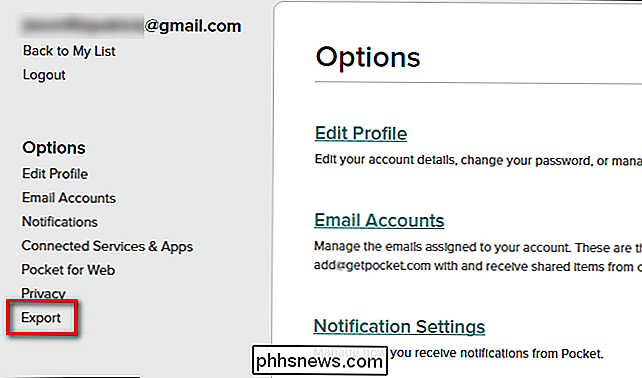
Meniu Eksportas spustelėkite nuorodą "Eksportuoti HTML failą". Failas bus išsaugotas jūsų kompiuteryje. Nieko neribojamas gaminių, kuriuos galite eksportuoti, skaičius - visas jūsų išsaugotų "Pocket" straipsnių katalogas bus supakuotas ir įkeltas į jūsų kompiuterį.
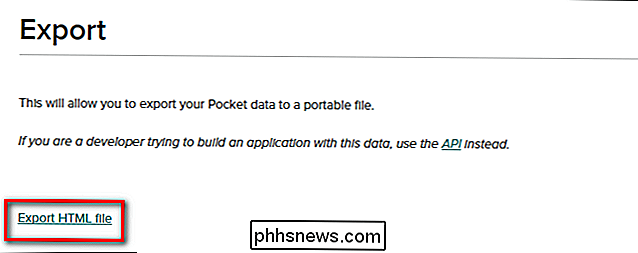
Atvirkščiai, laikas pereiti į "Instapaper". Prisijunkite prie savo paskyros ir eikite į nustatymų meniu.

Nustatykite meniu Nustatymai, kol pamatysite skyrių "Importuoti". Spustelėkite "Importuoti iš kišenės".
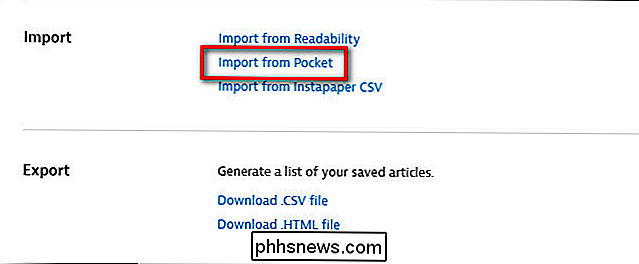
Jums bus pateikta failų naršyklė, naršykite į .HTML failo vietą ir pasirinkite ją. Spustelėkite "Gerai". Vėliau bus pradėtas importo procesas ir jums bus grąžintas pagrindinis Instapaper puslapis su šia ataskaita:
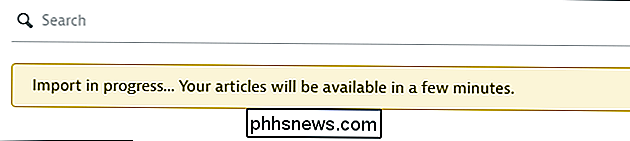
Kiek minučių jūsų straipsniai bus prieinami, priklauso nuo importo baseino dydžio. Jei importuosite metus, kiek verta išsaugotų straipsnių, tikiuosi, kad per keletą minučių bus peržiūrėta per failą ir importuojama.
Kai importo procesas baigsis, dabar galite naudotis visais savo straipsniais Instapaper ir toliau augti. jūsų skaitymo sąrašas. Nors vis dar žaidžiate su savo sąskaita, dabar būtų puikus laikas perskaityti Instapaper pagalbos failą, susipažinti su kitomis funkcijomis, kaip išsaugoti straipsnius į paslaugą ir kt.
Kaip grįžti Padarykite Instapaper straipsnius ir juos importuokite į "Pocket"
Norėdami perkelti laivą į "Pocket", pirmiausia turėtumėte sustoti "Instapaper" sąskaitoje, kad sugautumėte savo turinį. Tačiau skirtingai nuo "Pocket", eksporto procese yra viena maža apkaba. Šio rašymo metu eksporto procesas apriboja jūsų paskutinius 2 000 išsaugotų straipsnių. Nors šis apribojimas greičiausiai problema tik nedidelei vartotojų daliai, tai kažkas žinoti.
Norėdami pradėti apsilankyti instapaper.com, prisijungti, spustelėkite savo vartotojo vardą viršutiniame dešiniajame kampe ir pasirinkite "Settigns" (arba, jūs galite tiesiog šokinėti tiesiai į savo vartotojo nustatymus čia.)

Nustatymų meniu, slinkite žemyn į apačią ir ieškokite kategorijos "Eksportuoti". Spustelėkite nuorodą "Atsisiųsti .HTML".
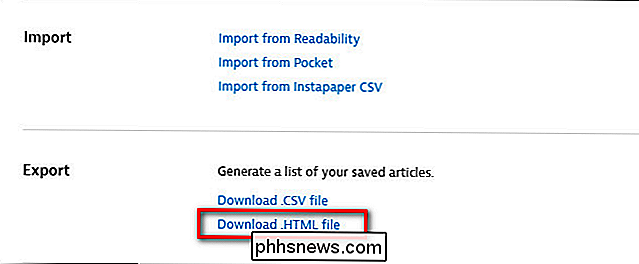
Failas bus išsaugotas kaip "instapaper-export.html". Jei failas saugiai atsisiunčiamas į kompiuterį, eikite į "getpocket.com" ir prisijunkite prie savo (arba sukurkite naują) paskyrą. Kai prisijungiate prie paslaugos, o ne naršykite meniu Parinktys, kad galėtumėte importuoti Instapaper failus, turite tiesiogiai aplankyti šią nuorodą.
Čia importo meniu spustelėkite "Pasirinkti failą" ir naršykite į vietą .HTML failo, kurį ką tik išsaugojote kompiuteryje. Pasirinkę failą, spustelėkite "Importuoti".

Kai baigsite importą, bus pateiktas toks atsiliepimas:
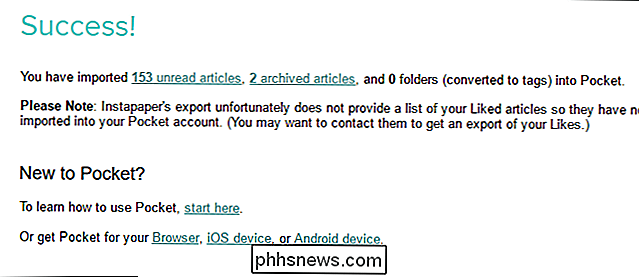
Čia yra du dalykai. Pirma, mes turime perduoti jį Pocket čia. Iš patogios vartotojo požiūriu, jie tikrai prikalė jį su importo įklijavimo puslapiu. Antra, pamatysite pastabą apie tai, kaip tavo "Instapaper" mėgsta, nebuvo importuoti, nes jie nėra eksporto failo dalis, kurią sugriebėte iš "Instapaper", ir turėtumėte juos pateikti. "Instapaper" pagalbos bylose neradome informacijos, todėl tikrai atrodo, kad jei jums tikrai reikės tų labiausiai patikimų straipsnių, jums reikės tiesiogiai susisiekti su "Instapaper" technine pagalba, kad ją sugrupuotumėte.
Išskyrus tą mažą įspėjimą, nors , galite tuoj pat šokinėti tiesiai į jūsų senus straipsnius ir saugoti naujus "Pocket".
Dėl standartinių failų tipų magijos ir "Pocket" ir "Instapaper" gero duomenų pilietiškumo elgesio yra galimybė perjungti šias dvi paslaugas jei turite kelias minutes, kad skirti pastangas.

"Mac" programos ir funkcijų ekvivalentai
Jei neseniai sukūrėte "Mac" arba esate priversti jį naudoti prieš savo norą, tikriausiai naudojatės patogia "Windows" aplinka ir norite sužinoti "Mac" ekvivalentą savo mėgstamoje "Windows" programoje ar funkcijoje, tiesa?Na, laimei, pastarieji "Mac", naudojantys naujausias "OS X" versijas, nėra visiškai skirtingos nei dabartinės "Windows" versijos. Mano nuomo

Kaip priversti "Amazon Echo" nustoti žaisti muziką po tam tikro laiko
Ar norite klausytis muzikos, kol užmieja arba tiesiog nenori būti varginamai rankiniu būdu ją pasukti kai baigsite, "Amazon Echo" turi įmontuotą "miego laikmačio" funkciją, kuri automatiškai išjungs jūsų muziką. "Sleep" laikmačiai yra prieinami keliose įrenginiuose, kuriuose groja muzika. Miego laikmačiai automatiškai išjungia muziką po tam tikro laiko, todėl, jei 60 minučių nustatote miego laikmatį, prietaisas automatiškai išsijungs po 60 minučių užmigdant.



